5 Apps, mit denen Sie Tags auf Ihrem Mac auf die nächste Stufe bringen können
Manchmal haben Sie beim Suchen nach einer Datei auf Ihrem Mac möglicherweise einen Produktivitätsverlust gespürt. Obwohl der Finder in den letzten Jahren keine nennenswerten Verbesserungen erfahren hat, bietet er Ihnen verschiedene Möglichkeiten zur Verwaltung von Dateien, wie die integrierte Tag-Funktion, die nicht an das klassische Datei- und Ordnersystem gebunden ist.
Mit Tags können Sie Dateien überall speichern und mit freigegebenen Tags zusammenführen, die Sie mit der Spotlight-Suche und intelligenten Ordnern filtern können. Wir zeigen Ihnen einige Apps, die die Funktionalität von Tags in macOS erweitern, damit Sie Dateien bei Bedarf organisieren und finden können.
1. Sprung
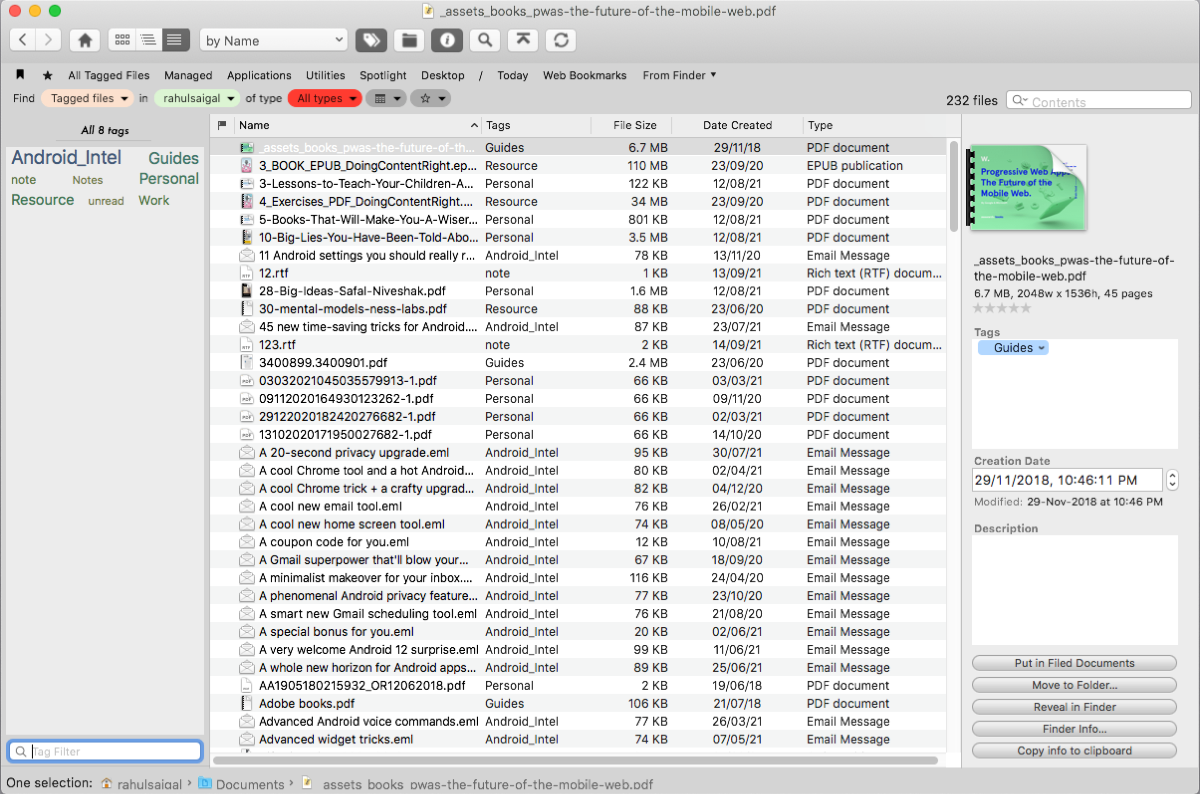
Leap ist ein Finder- und Spotlight-Ersatz, der die Art und Weise, wie wir Dateien speichern und suchen, neu erfindet. Es verwendet das hierarchische Datei-/Ordnersystem, legt jedoch die zugrunde liegenden Metadatenattribute und Tags offen. Auf der linken Seite sehen Sie das Tag-Panel mit Tags, die entweder von Ihnen erstellt wurden oder Apps, die OpenMeta verwenden.
Klicken Sie auf ein beliebiges Tag, um alle Dateien anzuzeigen, unabhängig davon, wo sie gespeichert sind. Wählen Sie eine Datei aus und klicken Sie auf die Schaltfläche Get Info , um eine Dateibeschreibung hinzuzufügen, Tags hinzuzufügen und das Erstellungsdatum zu bearbeiten. Sie können Dateien nach Name, Dateityp, Speicherort, Tags und mehr geordnet anzeigen. Und Sie können Panels mit einem einzigen Klick ein- oder ausblenden.
Der Krümelpfad hilft Ihnen, die Suche mit drei Parametern zu definieren: Was (wie wird die Suche durchgeführt), Wo (Speicherort und Art der Dateien), Wann (Datumsbereich oder Jahr). Im Vergleich zu Spotlight bietet Ihnen die App eine übersichtliche Auswahl an Suchoptionen, um Ihre Suche weiter zu verfeinern.
Funktionen von Leap
- Mit der Lesezeichenfunktion können Sie den aktuellen Krümelschwanz speichern, damit Sie schnell zu dieser Suche zurückkehren können. Sie können sogar eine bestimmte Tag-Gruppe, die Sie häufig verwenden, mit einem Lesezeichen versehen.
- Suchen Sie nach einem Dateityp (z. B. PDF), egal wo er gespeichert ist. Zum Beispiel bevorzugte Orte (standardmäßige macOS-Ordner), Standard (nutzungsbezogene Ordner) oder gespeicherte Orte.
- Exportieren Sie eine Liste der Dokumente als HTML. Wählen Sie die Listenansicht aus, markieren Sie die gewünschten Spalten und wählen Sie dann Datei > Suchergebnisse exportieren .
- Wenn Sie Time Machine als Backup-System verwenden , kann Leap Ihnen alle Revisionen aller gesicherten Dokumente anzeigen.
Download: Sprung ($49, kostenlose Testversion verfügbar)
2. Kleiner Tagger
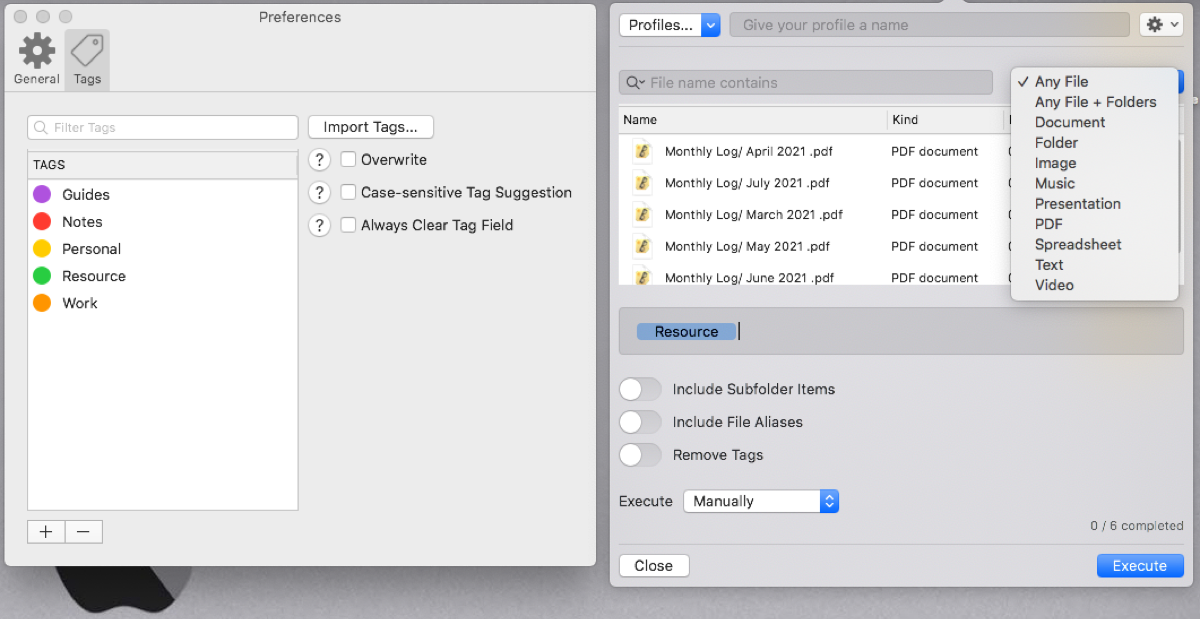
Was werden Sie mit Dateien tun, die nicht im Finder markiert sind? Es ist mühsam, mehrere Dateien nacheinander taggen zu müssen. Little Tagger ist eine Menüleisten-App, die Sie beim Markieren Ihrer Dateien und Ordner unterstützt. Zuerst müssen Sie Ihre Tags in die App importieren. Gehen Sie zu Einstellungen > Tags und klicken Sie auf Tags importieren . Sie müssen diesen Vorgang nur einmal durchführen. In Zukunft werden die Tags automatisch im Hintergrund aktualisiert.
Um mit dem Taggen zu beginnen, wählen Sie Ihre Dateien oder Ordner im Finder aus und ziehen Sie sie per Drag-and-Drop auf das Menüleistensymbol. Geben Sie dann den Namen des Tags in das Textfeld ein. Die App schlägt automatisch Tags basierend auf Relevanz oder Nutzung vor. Wenn das Tag nicht existiert, wird beim Drücken der Eingabetaste ein Popup angezeigt. Geben Sie den Namen ein und wählen Sie eine Farbe. Klicken Sie zuletzt auf Ausführen .
Merkmale von Little Tagger
- Markieren Sie Dateien eines bestimmten Typs, die in einem riesigen Ordner vorhanden sind. Sie können die Dateiliste über das Dropdown-Menü Beliebige Datei in der oberen rechten Ecke filtern.
- Richten Sie ein Profil mit bestimmten Voreinstellungen ein, z. B. die Liste der ausgewählten Tags, schließen Sie Unterordnerelemente, Dateialiase und Dateityp- oder Namensfilter ein, um wiederkehrende Tagging-Aufträge auszuführen.
- Filtern Sie Dateien nach Namen mit verschiedenen Modifikatoren (enthält, enthält nicht, beginnt mit) oder Erweiterung (Bilder mit der PNG-Erweiterung filtern).
Herunterladen: Kleiner Tagger (7,99 $)
3. EagleFiler
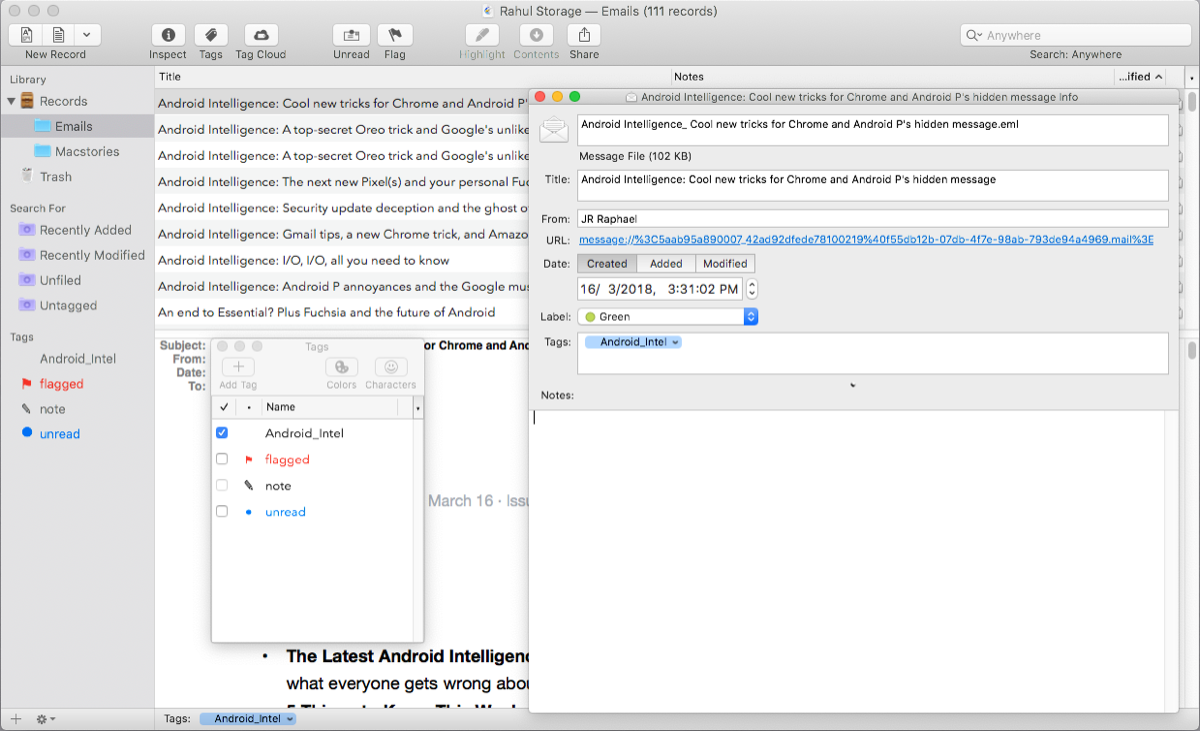
EagleFiler ist ein Personal Information Manager, der in eine Vielzahl von Anwendungsfällen passt. Die App ist intuitiv zu bedienen und übernimmt Elemente der Benutzeroberfläche aus der Mail-App, um die Einfachheit zu bewahren. Der linke Bereich besteht aus einer Quellenliste, die eine Bibliothek, intelligente Suchparameter und Tag-Listen enthält. Um zu beginnen, klicken Sie bei gedrückter Strg-Taste auf Datensätze und wählen Sie Neuer Ordner . Geben Sie den Namen ein und klicken Sie auf Ordner erstellen .
Wenn Sie eine Webseite oder eine E-Mail-Nachricht anzeigen oder Dateien im Finder durchsuchen, drücken Sie die Aufnahmeverknüpfung ( Option + F1 ), um ein Dialogfeld anzuzeigen. Wählen Sie Ihren Zielordner und klicken Sie auf Capture . Sie können sogar Dateien per Drag-and-Drop verschieben oder EagleFiler-Bookmarklets verwenden , um Informationen zu erfassen. Die Datensatzliste zeigt den Inhalt der ausgewählten Quelle. Und der Viewer zeigt den Inhalt der ausgewählten Datei.
Für jede Datei können Sie Metadaten wie Labels, Tags und Notizen hinzufügen. Jedes hinzugefügte Tag wird mit Finder-Tags synchronisiert. Sie werden auch in das Spotlight-Kommentarfeld kopiert, damit sie durchsuchbar und für andere Apps zugänglich sind. Das Tag-Speichersystem ist robuster als Finder. Wenn Tags verloren gehen oder beschädigt werden, versucht die App, sie wiederherzustellen.
Funktionen von EagleFiler
- Ihre Daten und Notizen werden als normale Dateien in Standardformaten (RTF, PDF, MBOX) gespeichert, sodass keine Sperrung oder das Risiko einer Datenbeschädigung besteht.
- Jede an eine Datei angehängte Notiz unterstützt Rich-Text und Links. Sie werden als RTF-Dateien im Finder gespeichert und Sie können sie mit Spotlight durchsuchen.
- Beinhaltet Unterstützung für E-Mail-Apps wie Eudora, Entourage, Thunderbird, MailMate, PowerMail und mehr. Es behält die gesamte Nachricht bei, einschließlich Kopfzeile, Text, Flag-Status und Anhang.
- Importieren Sie Inhalte aus Evernote und konvertieren Sie sie in RTFD, wobei Formatierungen, Tags, Links und Bilder erhalten bleiben. Darüber hinaus lässt es sich in Skim, Alfred oder Launchbar, PopClip und andere integrierte Dienste integrieren.
Download: EagleFiler ($49, kostenlose Testversion verfügbar)
4. Alfred
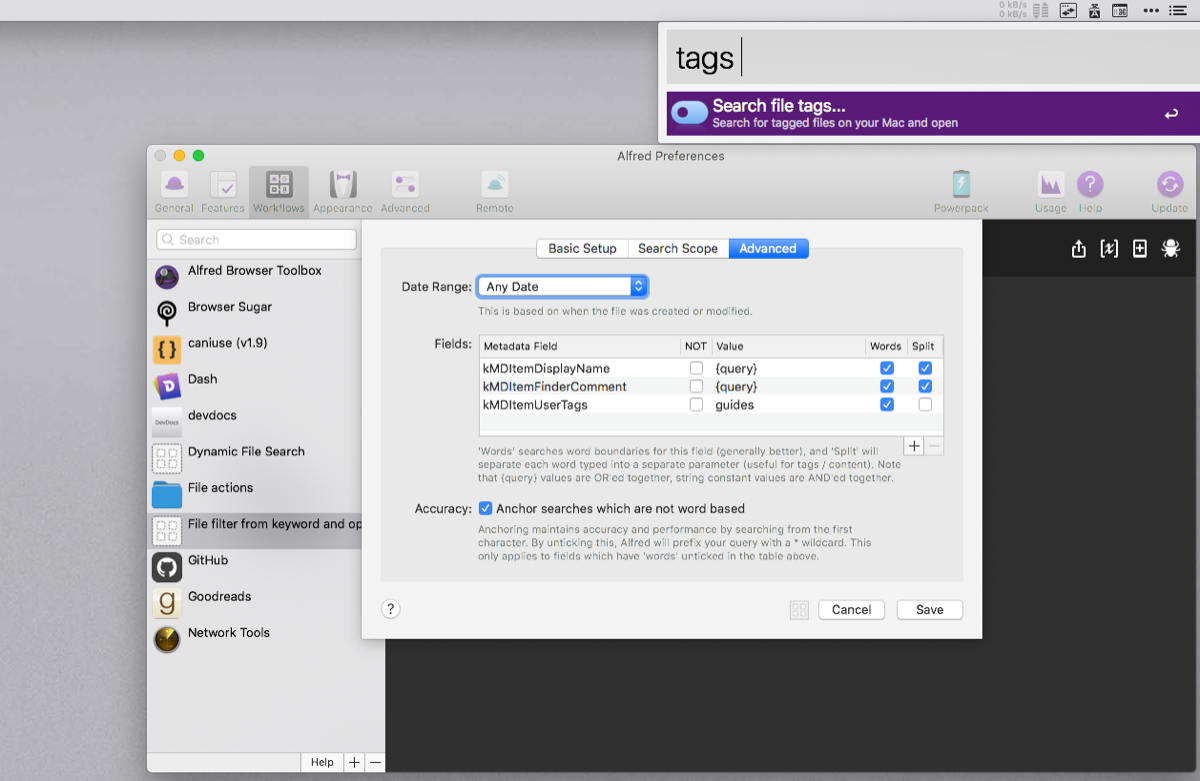
Wenn Sie Tags für den Zugriff auf Dateien verwenden möchten, sollte Alfred die App Ihrer Wahl sein. Alfred enthält standardmäßig ein Schlüsselwort, um nach Dateien zu suchen, denen ein bestimmtes Tag vorangestellt ist. Starten Sie Alfred, geben Sie „tags“ zusammen mit Ihrem Tag-Namen ein, um alle relevanten Dateien anzuzeigen.
Sie können einen Dateifilter-Workflow für ein bestimmtes Tag erstellen und basierend auf dem Namen der Datei suchen. Gehen Sie zu Einstellungen > Workflows , klicken Sie unten links auf das Pluszeichen (+) und wählen Sie Vorlagen > Dateien und Apps > Dateifilter aus Schlüsselwort und Öffnen . Geben Sie den Schlüsselwortnamen ein und klicken Sie auf Erstellen . Legen Sie im Basis-Setup Ihr Schlüsselwort fest.
Dann wird in der Registerkarte Erweitert die kMDItemUserTags hinzufügen und einen Wert das Schlüsselwort übereinstimmen. Wenn Sie fertig sind, verwenden Sie Ihr Schlüsselwort, um nur mit einem bestimmten Tag zu suchen. Auf lange Sicht sparen Sie Zeit, wenn Sie viel in Tags investieren.
Eigenschaften von Alfred
- Fügen Sie in den Spotlight-Kommentaren ein Stichwort-Tag zu Dateien hinzu ( Beliebige Datei > Informationen abrufen > Kommentare ). Die integrierte Fuzzy-Suche findet Ihre Datei schnell.
- Drücken Sie die rechte Pfeiltaste , um Ihre Dateien zu bearbeiten. Sie können beispielsweise mit ein paar Tastendrücken markierte Dateien per E-Mail versenden.
- Installieren Sie den einen Tag hinzufügen und Beschriften Farbworkflows , um schnell ein Etikett oder Farbetikett zu ausgewählten Dateien im Finder hinzuzufügen.
Download: Alfred (Kostenlos, Premium-Version verfügbar)
5. Haselnuss
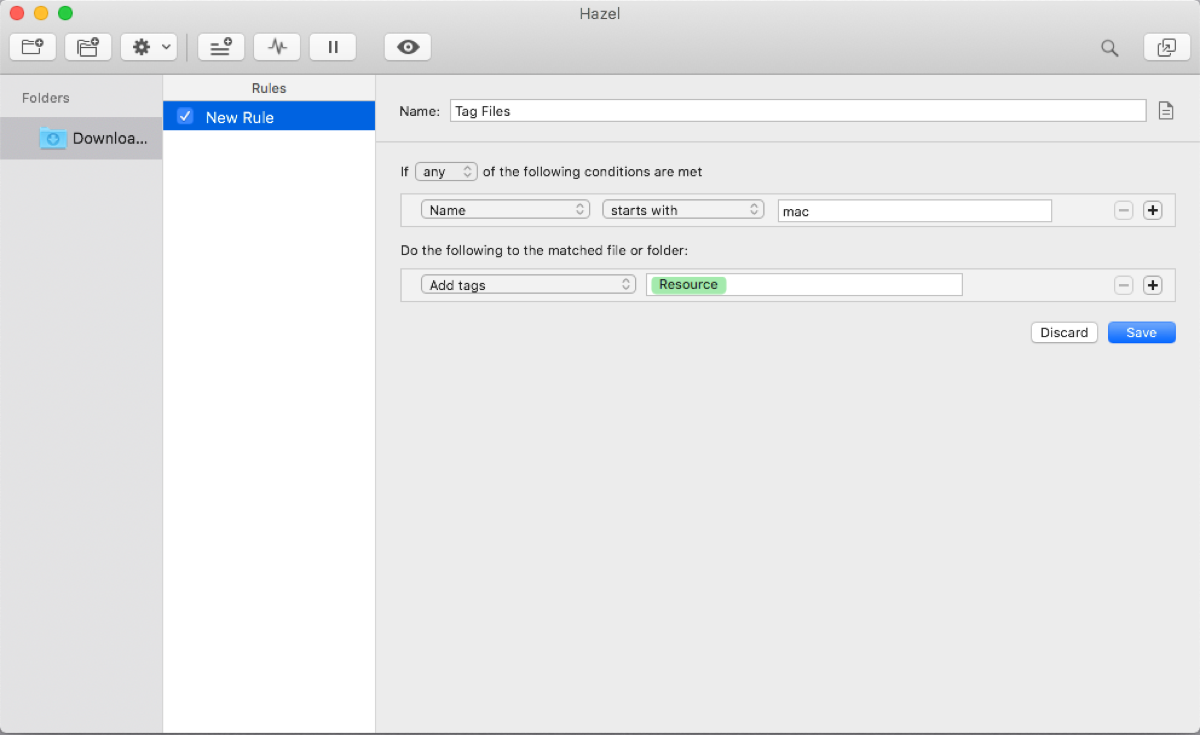
Hazel ist ein Automatisierungstool für macOS, das Änderungen an Ordnern überwacht und basierend auf den von Ihnen erstellten Regeln eine bestimmte Aktion ausführt. Sie müssen in einer Regel nur zwei Dinge angeben: wonach im ausgewählten Ordner gesucht werden soll (die Bedingung) und was zu tun ist, wenn die Bedingungen erfüllt sind (die Aktionen). Eine Regel kann eine Vielzahl von Bedingungen für Dateien und Ordner erfüllen.
Fügen Sie zunächst einen Ordner hinzu und klicken Sie auf Neue Regel erstellen . Geben Sie den Regelnamen ein und legen Sie dann eine Bedingung fest, um nach Finder-Tags zu suchen. Wenn eine Regel die Bedingung erfüllt, führt sie eine weitere Aktion aus. In diesem Fall können Sie Hazel anweisen, Dateien in "Dokumente" zu verschieben, wenn sie mit dem Tag "Guides" festgelegt wurden. Einige Bedingungen und Aktionen haben weniger oder mehr Popup-Menüs oder erfordern das Ausfüllen von Leerzeichen usw.
Eigenschaften von Hazel
- Sie können intelligente Ordner überwachen , bei denen es sich um gespeicherte Finder-Suchen handelt. Sie können beispielsweise nach Dateien mit einem bestimmten Tag suchen, die auch eine bestimmte Größe überschreiten.
- Bedingungen können eine große Auswahl an Attributen verwenden. Dazu gehören Erweiterung, Erstellungsdatum, Eröffnungs- oder Änderungsdatum, aktuelle Uhrzeit und Tags. Es ist möglich, benutzerdefinierte Datums-, Text- oder Tabellenattribute zu erstellen.
- Sie können Shell-Skripts oder Befehlszeilenprogramme entweder in Bedingungen oder Aktionen verwenden. Beispielsweise kann der Befehl grep mithilfe von regulären Ausdrücken einen Mustervergleich für Ihre Dateien durchführen.
Download: Hazel ($42, kostenlose Testversion verfügbar)
Verbessern Sie die Tag-Funktionalität von Finder mit diesen Apps
Nicht viele Leute verwenden Finder-Tags in ihrem täglichen Arbeitsablauf. Sobald Sie sie verwenden, können Sie Dateien in Sekundenschnelle organisieren und finden. Die oben besprochenen Apps decken verschiedene Bereiche der Tag-Funktionalität ab.
Wir empfehlen Ihnen, diese Apps auszuprobieren und zu sehen, ob sie für Sie funktionieren. Lesen Sie außerdem unseren Leitfaden, um andere Apps zu finden, die mit Finder harmonieren, um seine Fähigkeiten zu verbessern.
